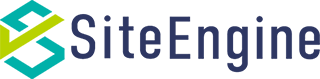目次
BIツールで「レポート作成地獄」から脱出
Power BIやLooker Studioは、SEO効果測定を効率的に行うことができるBI(ビジネスインテリジェンス)ツールです。複数のデータソース(GA4やサーチコンソールなど)の情報をひとつにまとめ、統合し、わかりやすいグラフなどにして表示することができます。
自社サイト、オウンドメディアなどを管理しているみなさまは、「レポート作成地獄」に苦しんでいるのではないでしょうか?GA4のデータを手動でExcelに写し、サーチコンソールのデータと組み合わせて分析する。小規模なサイトなら人力でも間に合うかもしれませんが、大規模なサイトとなると、「月末の1日はこの作業で消える」ということもあるかもしれません。
Power BIやLooker StudioといったBIツールを使うと、こういった作業を自動化できるようになります。
BIツールでできること
BIツールでできることを、改めて列挙してみましょう。
データソースへの直接接続:
サーチコンソールやGA4に直接接続し、データを自動で更新。手動で更新する手間を省くことができます。
複数データの統合:
異なるデータソースをひとつのダッシュボードに統合可能。ダッシュボード上で計算もできるので、深掘りした分析ができます。
視覚的にわかりやすいレポート:
グラフや表を動的に操作でき、視覚的にわかりやすく、内容はより深い分析ができるようになります。
「Power BI」と「Looker Studio」の違い
「Power BI」はMicrosoft系、「Looker Studio」はGoogle系と捉えると手っ取り早いです。
とはいえ両者ともできることは似ており、Power BIでもGA4などのGoogle系ツールの情報を連携することができます。その一方で、それぞれに得意なこと、不得意なことがあります。
Power BI と Looker Studio の特徴と比較
| 特徴 | Power BI(Microsoft製) | Looker Studio(Google製) |
| データ接続 | ExcelなどMicrosoft系サービスを中心に、SQLデータベース、GA4、Salesforceなど、200種類以上のデータソースに接続可能。 | Google系サービス(GA4、Google広告、BigQueryな)に強く、公式コネクターでスムーズに利用可能。その他もサードパーティ製コネクターで接続できる。 |
| 料金 | 無料版もあるが、本格利用するなら有料版(Proライセンス:約1,300円/月〜)。 | 基本無料だが、サードパーティ製コネクター利用に料金がかかる場合も。 |
| 設定のしやすさ | Excelの数式に似た「DAX言語」で個々のニーズに合わせた計算も可能。 | ドラッグ&ドロップで直感的に操作可能。初心者でも扱いやすい。 |
| 共有機能 | 閲覧・編集権限を細かく設定可能。 | URLリンクで簡単に共有でき、リアルタイムでの共同編集も手軽。 |
それぞれの特徴を踏まえると、ざっくりと以下のように大分できます。
Power BIがおすすめな企業
- 基幹システムやCRMなど、多様なデータとSEOデータを統合して分析したい。
- 複雑な計算式で、より深い分析を行いたい。
- 普段から業務でExcelやTeamsを多用しており、データ分析から報告・共有までの流れをシームレスに行いたい。
Power BIには誰がどのようにレポートを活用しているか把握できる「使用状況メトリック」機能や、共有リンクの発行、閲覧権限の細かな設定といった、実際の運用時に活躍する機能が充実しています。SEO効果測定だけでなく、会社全体としてBIツールを導入したいという場合には、Power BIのほうがフィットするかもしれません。
Looker Studioがおすすめな企業
- まずは無料で手軽にレポート作成を自動化したい。
- 分析対象がGA4やサーチコンソールなどGoogle系サービス中心。
- チーム内やクライアントと気軽にレポートを共有したい。
直感的なドラッグ&ドロップ操作でグラフやテーブルを作成できるため、専門的な知識がなくても視覚的なレポートを作成できるという点がLooker Studioの強み。SEO効果測定ですでにGA4やサーチコンソール、Google広告等を利用しており、そのほかに拡張する予定のない場合は、こちらのほうが早く導入・実用できるでしょう。
まとめ:SEO効果測定を次のレベルへ
どちらのツールも、これまで手作業で行っていたレポート作成業務を劇的に効率化し、より本質的な「分析」と「施策立案」に時間を使うことを可能にしてくれます。
個人的には、初心者にはドラッグ&ドロップで操作できるLooker Studioのほうがとっつきやすく感じますが、ある程度Excel関数を使いこなしている人なら、DAX言語が使えるPower BIのほうが「やりたい計算がダイレクトにできる」と使いやすく感じるかもしれません。
いずれも無料のテンプレートなどで「とりあえず触って」みて、判断するのが良いでしょう。サイトエンジン株式会社では、GA4と連携済みのLooker Studio・Power BIテンプレートのサンプルを無料で公開していますので、ぜひダウンロードし、使ってみてください。
Looker Studio版 GA4テンプレート
Power BI版 GA4テンプレート
▼下記のブログではGA4を用いたアクセス解析レポートのサンプルを紹介しています。
「ダウンロードしてみたが、うまく連携できなかった」
「どちらのほうが自社に合っているのかわからない」
「このデータと連携させるためには?」
そんな場合は、ぜひお気軽に弊社にお問い合わせください。現在の課題やお困りごと、どのようなことを実現したいかをヒアリングし、データ分析・可視化をするための提案をさせていただきます。
サイトエンジンでは、お客様の課題やデータ環境に合わせて、Looker StudioやPower BIを活用したデータ分析・可視化のご支援も行っております。まず何から始めれば良いかわからない、といった段階からでも、ぜひお気軽にご相談ください。
関連サービス
データ分析・可視化支援サービス ― Looker Studio / Power BIによるレポート作成支援
無料ダウンロード データ分析・可視化支援サービス資料
こちらはデータ分析・可視化支援のサービス資料でございます。BIツールを用いてアクセス解析データやビジネスデータを統合・可視化・分析することで、業務効率化やマーケティング施策の最適化を支援します。
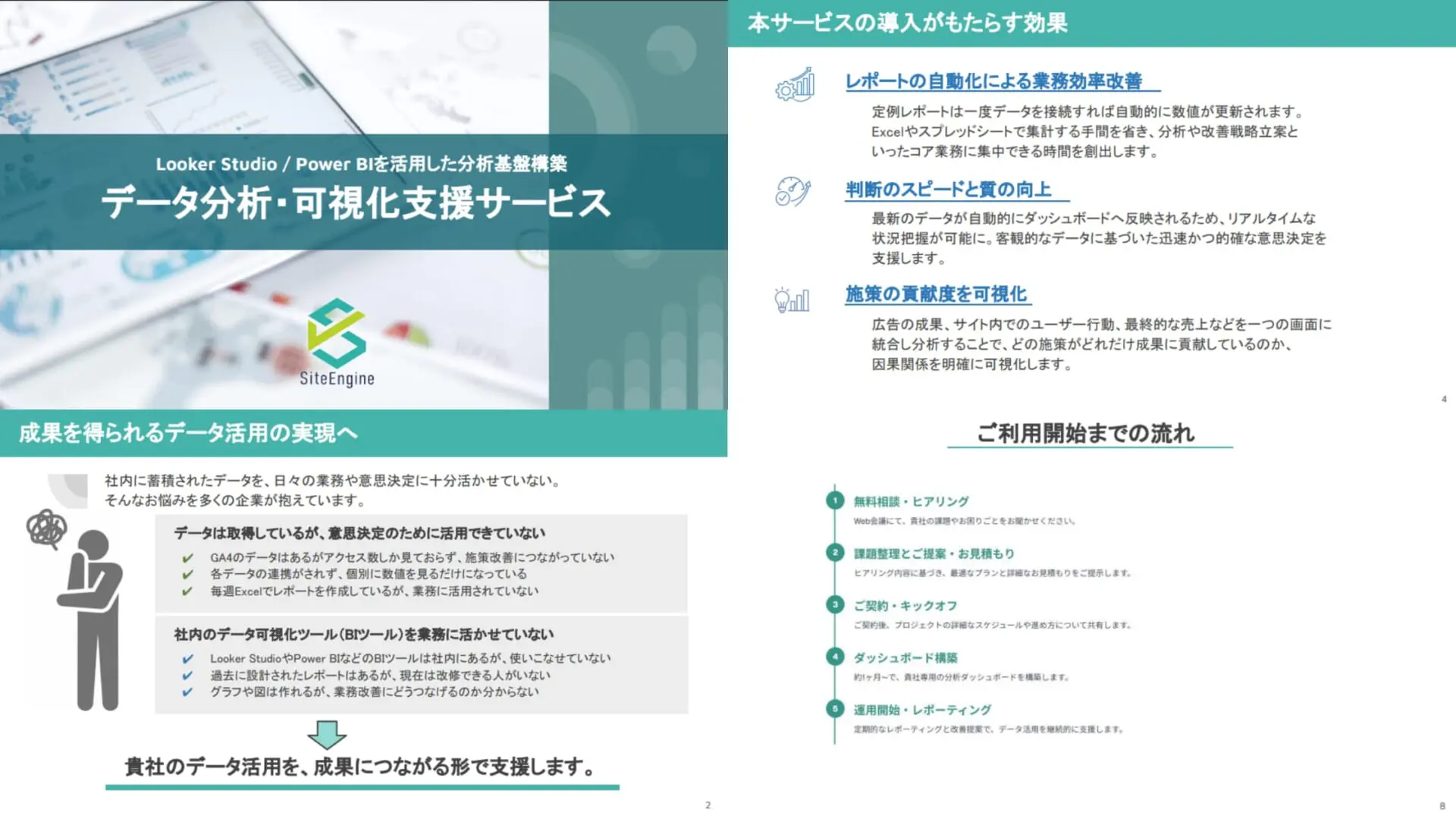
目次
- 社内データ活用における課題
- 弊社の支援アプローチ
- サービス導入の効果
- ダッシュボードサンプル
- ご利用開始までの流れ
- 料金
- お問い合わせ
以下の情報を入力後、無料でダウンロードできます。